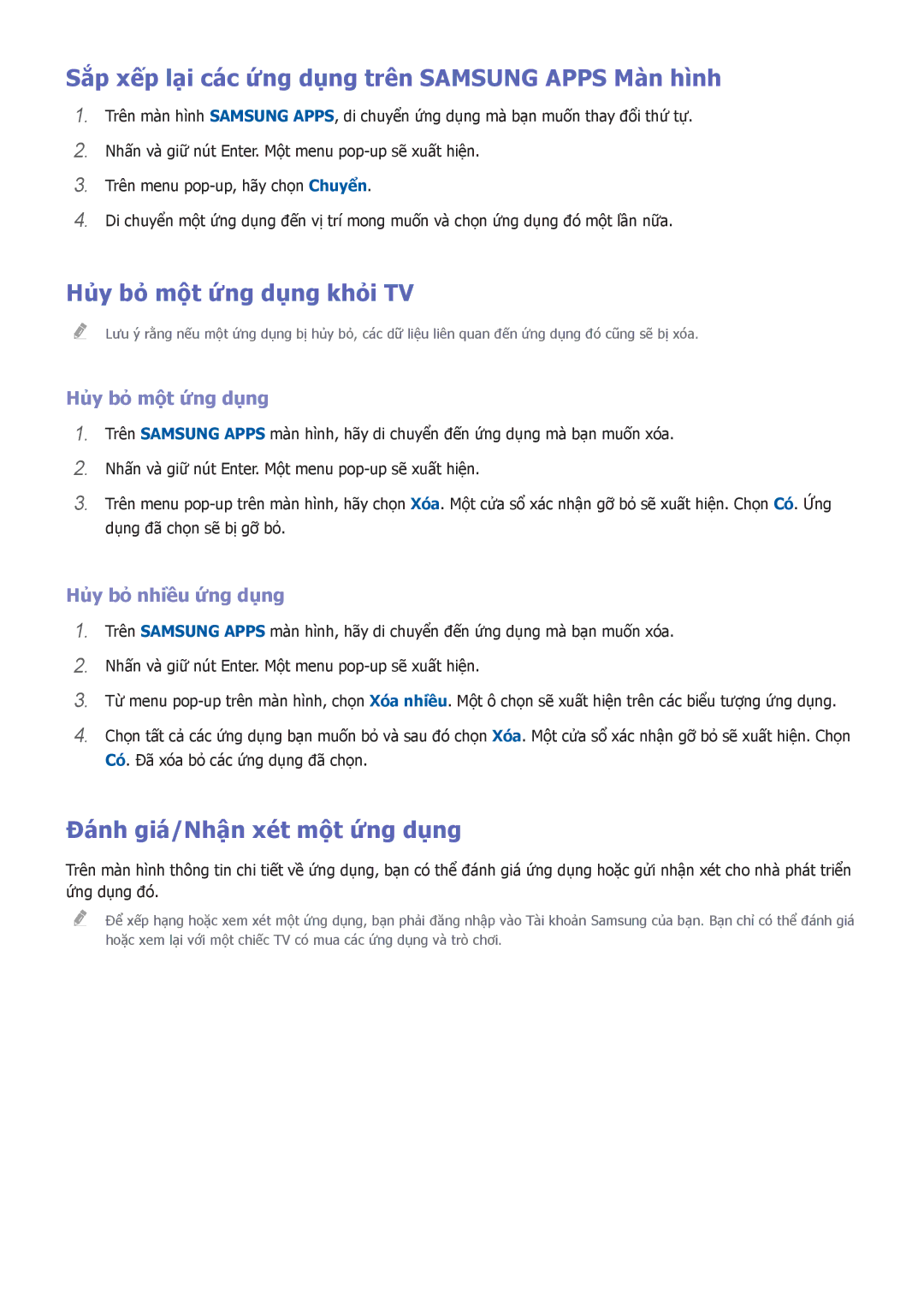Sắp xếp lại các ứng dụng trên SAMSUNG APPS Màn hình
111
222
333
444
Trên màn hình SAMSUNG APPS, di chuyển ứng dụng mà bạn muốn thay đổi thứ tự. Nhấn và giữ̃ nút Enter. Một menu
Trên menu
Di chuyển một ứng dụng đến vị trí mong muốn và chọn ứng dụng đó một lần nữ̃a.
Hủy bỏ một ứng dụng khỏi TV
"" Lưu ý rằng nếu một ứng dụng bị hủy bỏ, các dữ̃ liệu liên quan đến ứng dụng đó cũng sẽ bị xóa.
Hủy bỏ một ứng dụng
111
222
333
Trên SAMSUNG APPS màn hình, hã̃y di chuyển đến ứng dụng mà bạn muốn xóa.
Nhấn và giữ̃ nút Enter. Một menu
Trên menu
Hủy bỏ nhiều ứng dụng
111
222
333
444
Trên SAMSUNG APPS màn hình, hã̃y di chuyển đến ứng dụng mà bạn muốn xóa.
Nhấn và giữ̃ nút Enter. Một menu
Từ menu
Chọn tất cả các ứng dụng bạn muốn bỏ và sau đó chọn Xoa. Một cửa sổ xác nhận gỡ̃ bỏ sẽ xuất hiện. Chọn Co. Đã̃ xóa bỏ các ứng dụng đã̃ chọn.
Đánh giá/Nhận xé́t một ứng dụng
Trên màn hình thông tin chi tiết về ứng dụng, bạn có thể đánh giá ứng dụng hoặc gửi nhận xét cho nhà phát triển ứng dụng đó.
"" Để xếp hạng hoặc xem xét một ứng dụng, bạn phải đăng nhập vào Tài khoản Samsung của bạn. Bạn chỉ có thể đánh giá hoặc xem lại với một chiếc TV có mua các ứng dụng và trò chơi.